Dunkelmodus in Google Maps aktivieren – so geht's
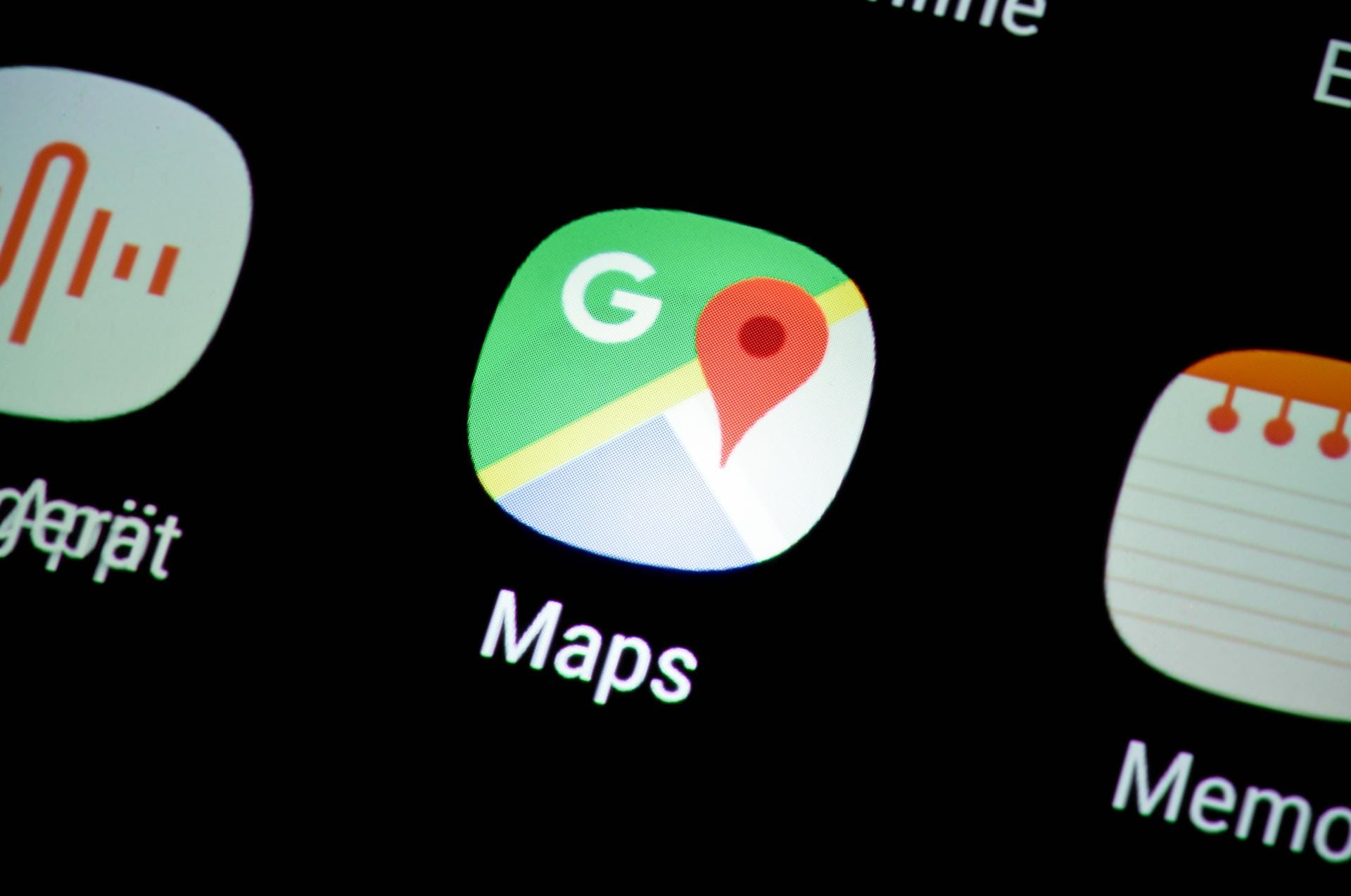
1 von 6
Quelle: Joko/imago-images-bilderDer Dunkelmodus von Google Maps soll verhindern, dass Autofahrer nachts geblendet werden. Doch auch tagsüber kann sich die Funktion als nützlich erweisen.
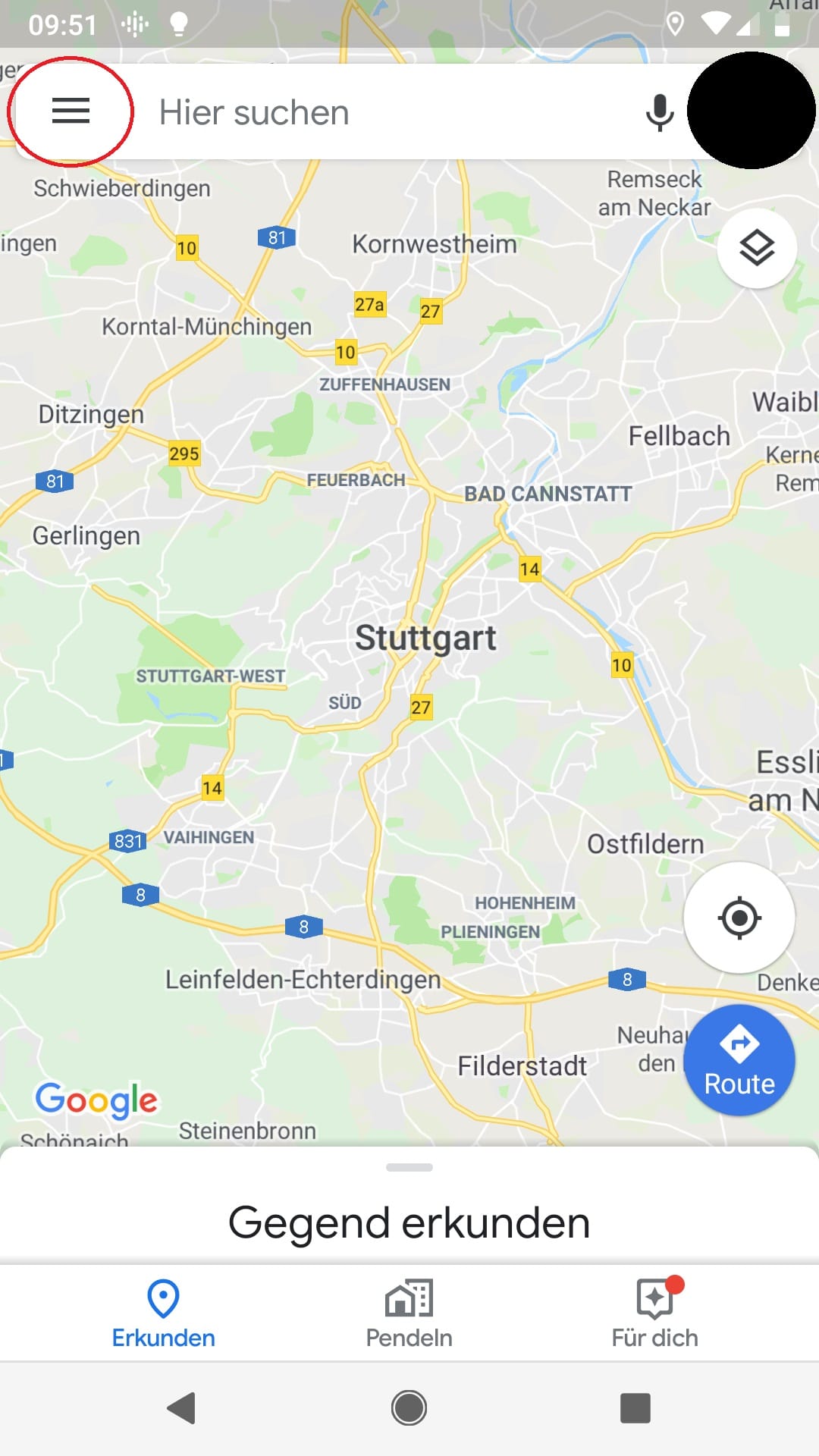
2 von 6
Quelle: Screenshot/T-Online-bilderIn der neuen Version von Google Maps springt der Dunkelmodus automatisch an, wenn es dunkel wird. Mit wenigen Klicks lässt er sich aber dauerhaft aktivieren. Öffnen Sie dazu das Einstellungsmenü über das Symbol links oben.
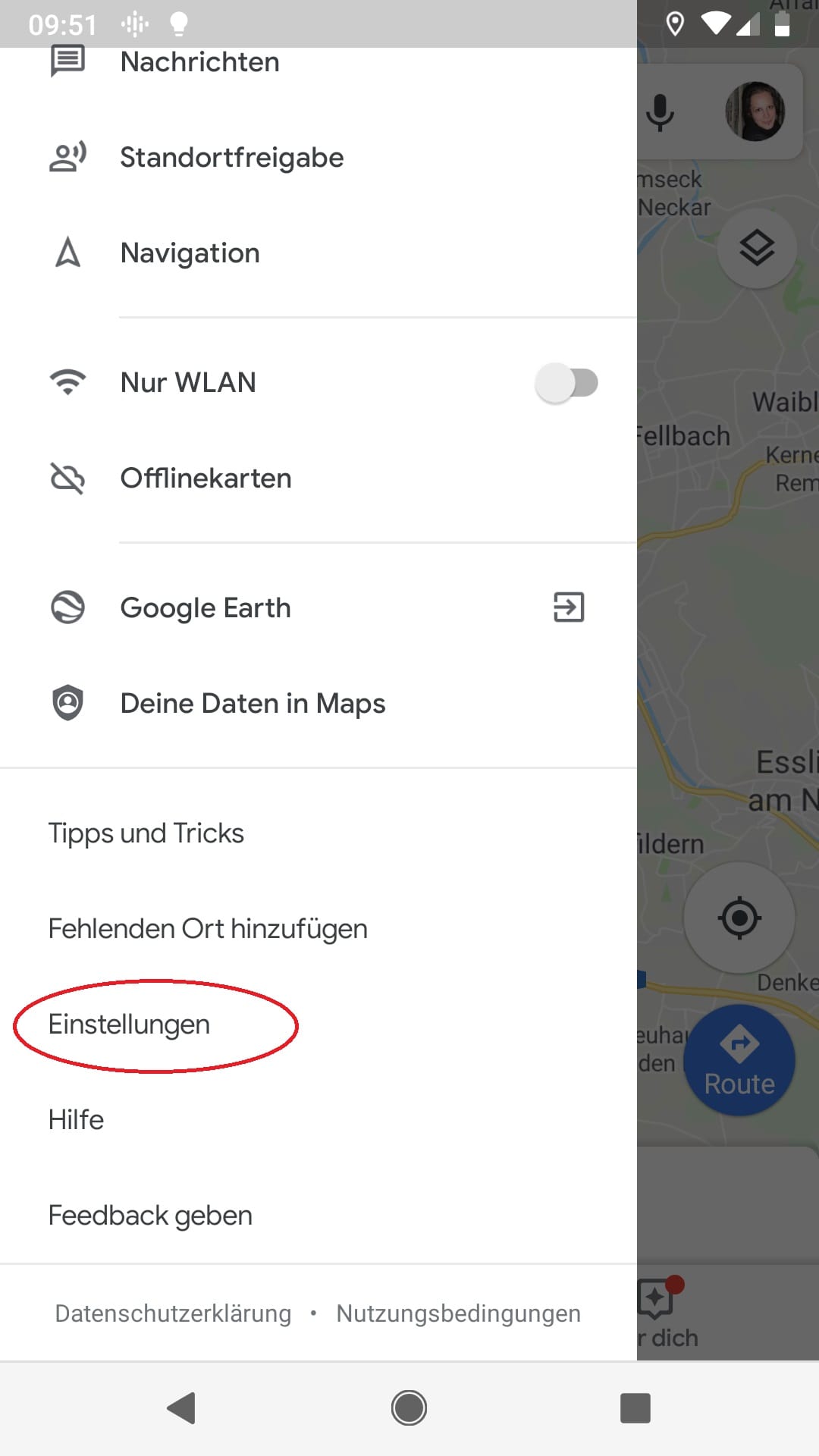
3 von 6
Quelle: Screenshot/T-Online-bilderEs öffnet sich eine Leiste, in der Sie weiter unten die App-"Einstellungen" finden.
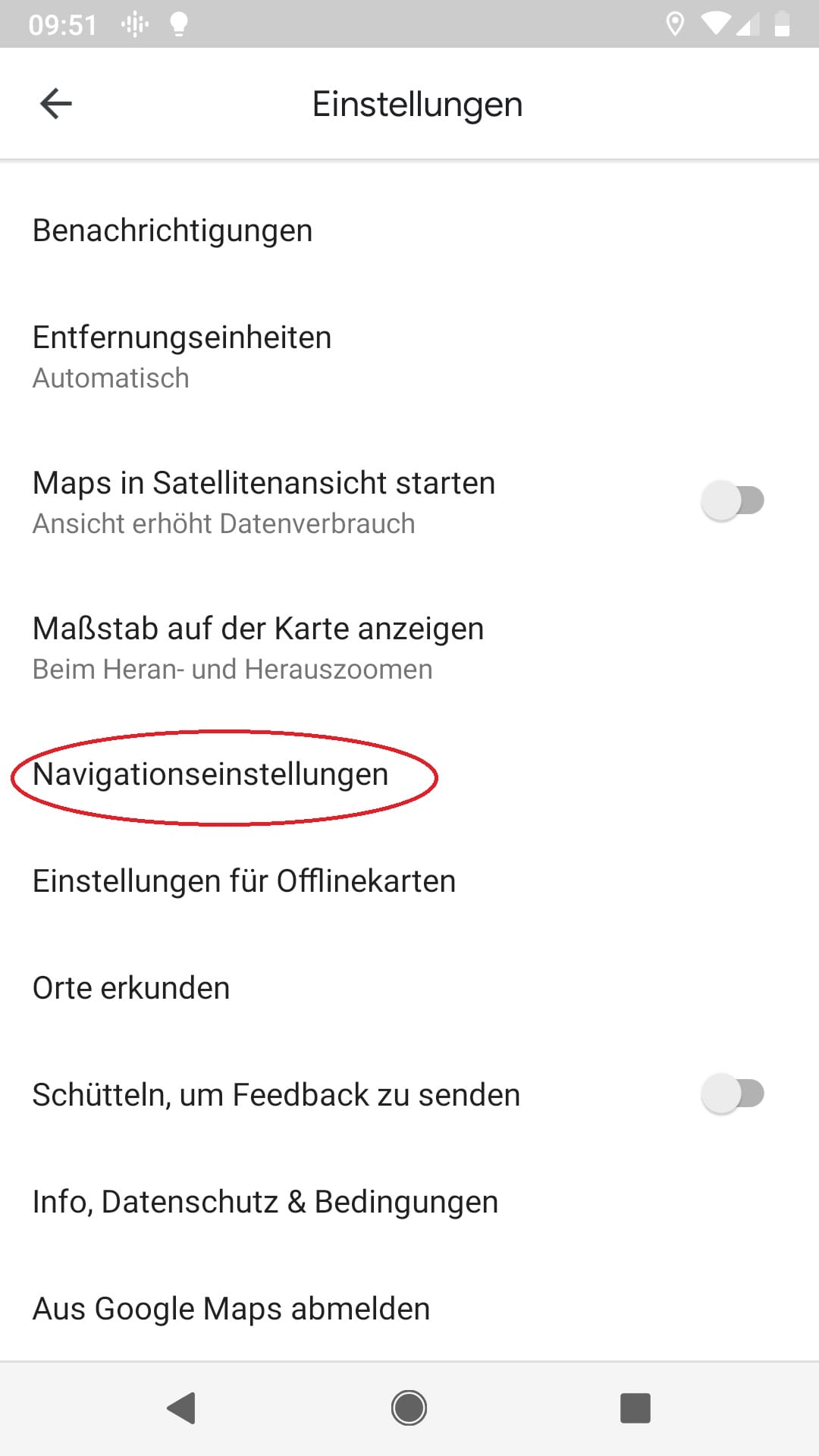
4 von 6
Quelle: Screenshot/T-Online-bilderIm nächsten Untermenü wählen Sie die "Navigationseinstellungen" aus.
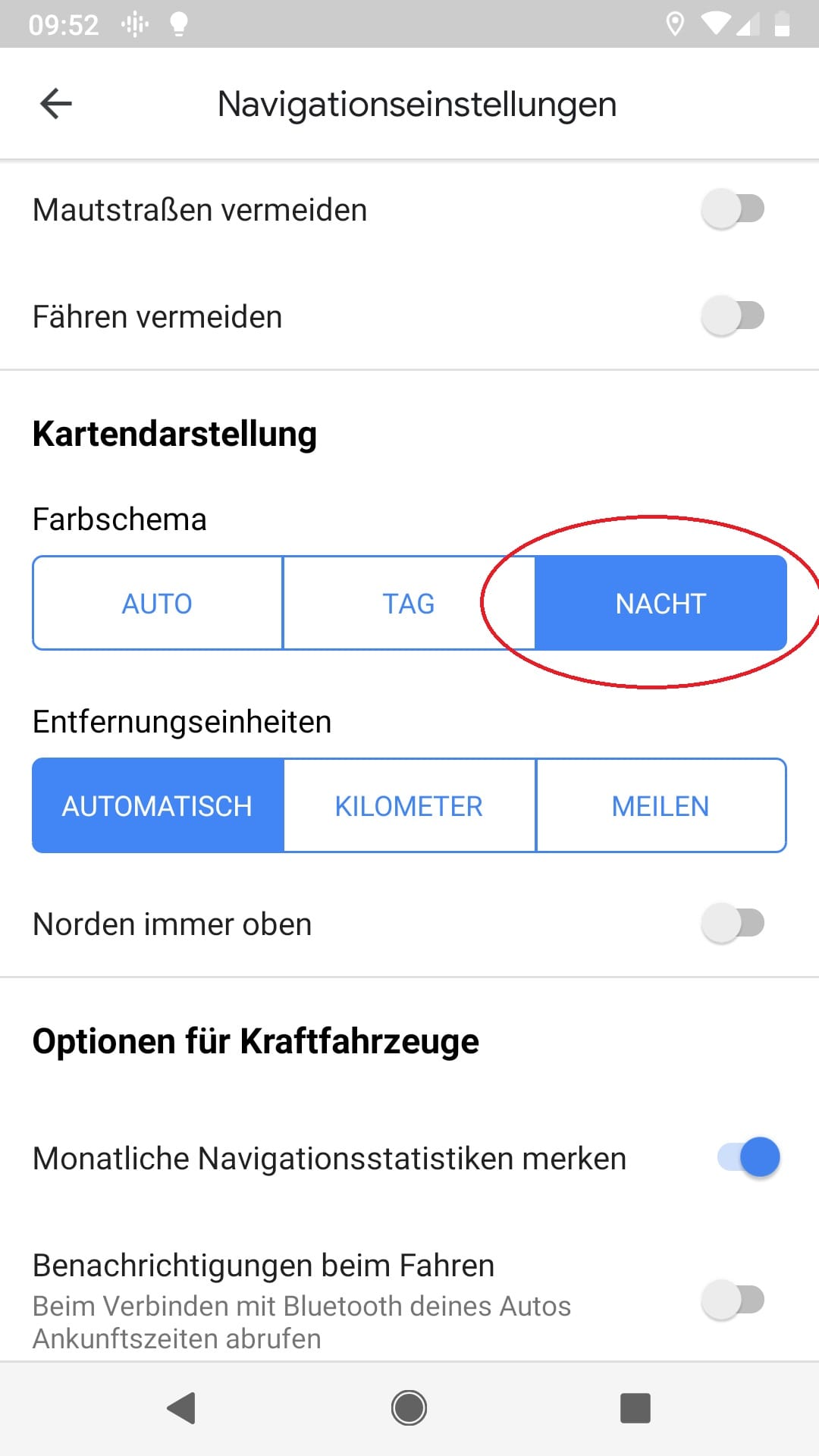
5 von 6
Quelle: Screenshot/T-Online-bilderHier können Sie jetzt das Farbschema festlegen. Mit "Nacht" wird der App-Hintergrund dunkel eingefärbt.
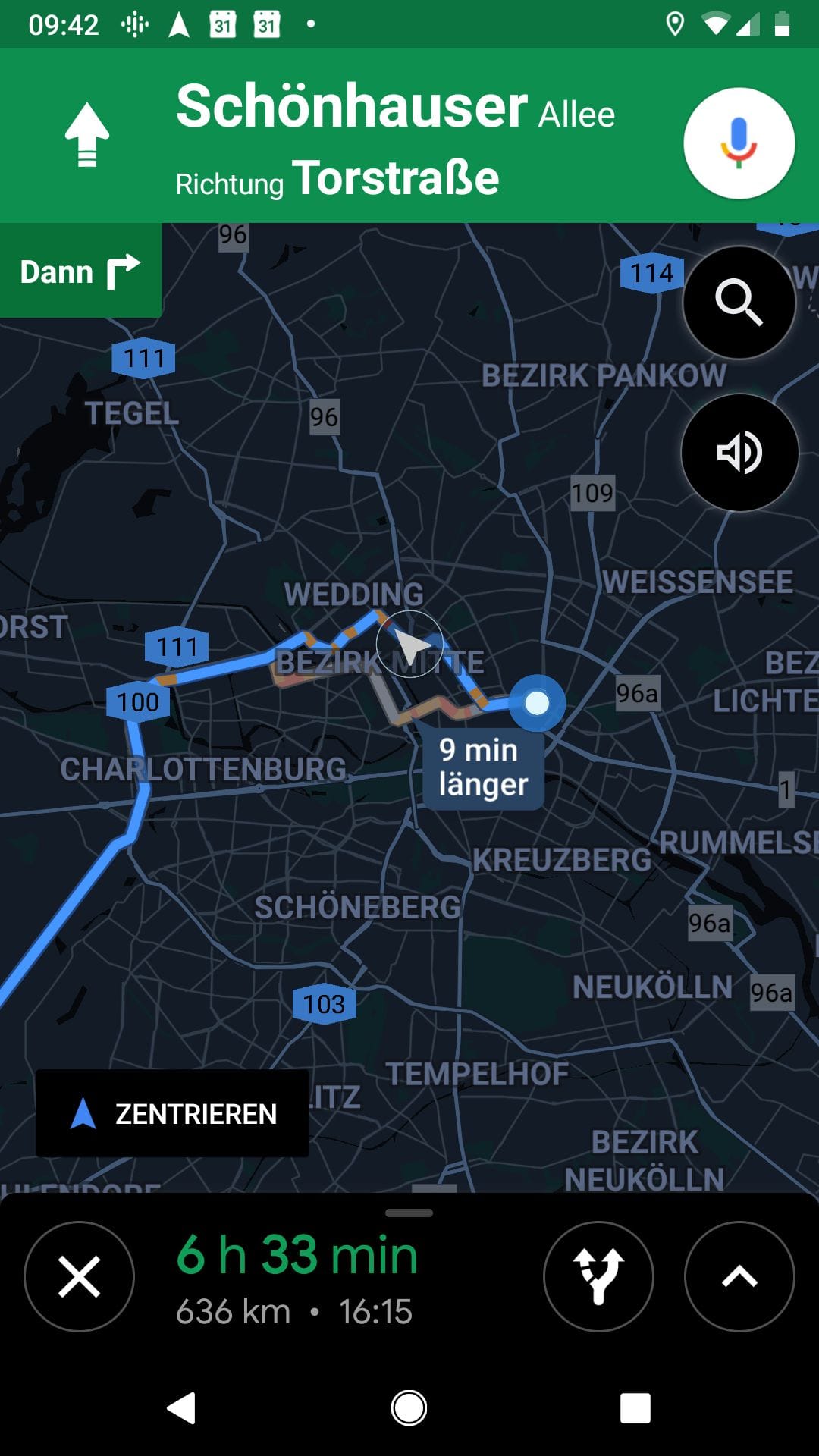
6 von 6
Quelle: Screenshot/T-Online-bilderDas funktioniert bisher allerdings nur im Navigationsmodus. Die normale Kartenansicht bleibt weiterhin hell.












